Ngày xửa ngày xưa, tất cả máy tính để bàn và máy tính xách tay đều có đèn LED sẽ nhấp nháy bất cứ khi nào có hoạt động của ổ cứng. Ở đâu đó, các nhà sản xuất PC đã quyết định điều này là không cần thiết, nhưng tôi không đồng ý: Nếu máy tính của bạn đột nhiên không phản hồi, có thể giúp biết liệu có còn hoạt động không. Nếu có, nó có thể chỉ là một sự chậm trễ tạm thời. Nếu không, bạn sẽ biết đã đến lúc khởi động lại.
Dĩ nhiên, có một số lợi thế khác khi có đèn LED trạng thái ổ đĩa, nhưng một số máy tính hiện đại quý giá cung cấp tính năng này. Rất may, có một giải pháp phần mềm: KhayStatus, một tiện ích Windows miễn phí từ BinaryFortress.
KhayStatus thực sự cung cấp một số tính năng giám sát, hầu hết chúng được xây dựng xung quanh bàn phím. Do đó, bạn có thể thấy biểu tượng khay hệ thống sáng lên khi bạn nhấn, giả sử, Caps Lock hoặc Num Lock. Tuy nhiên, đối với mục đích của chúng tôi, hãy tập trung vào chỉ báo ổ cứng:
Bước 1: Tải xuống, cài đặt và chạy KhayStatus. (Phiên bản mới nhất, 2.0, bao gồm hỗ trợ cho Windows 10.)
Bước 2: Tìm biểu tượng KhayStatus trong khay hệ thống của bạn, nhấp chuột phải vào biểu tượng đó và chọn Cài đặt KhayStatus .

", " modalTemplate ":" {{nội dung}} ", " setContentOnInit ": false} '>
Bước 3: Đảm bảo Hiển thị Hoạt động của Ổ cứng được bật, sau đó bấm OK .
Bước 4: Bạn sẽ thấy biểu tượng ổ cứng KhayStatus trong khay hệ thống. Nó sẽ nhấp nháy màu xanh lục khi có hoạt động đọc, màu đỏ khi ổ đĩa đang ghi. Tuy nhiên, theo mặc định, biểu tượng mới này có thể không hiển thị trong khay hệ thống của bạn - trừ khi bạn nhấp vào mũi tên "mở rộng" nhỏ, điều này hầu như không thuận tiện. Trong trường hợp đó, bạn sẽ cần phải tham gia vào các cài đặt của Windows, như được mô tả trong các bước tiếp theo.
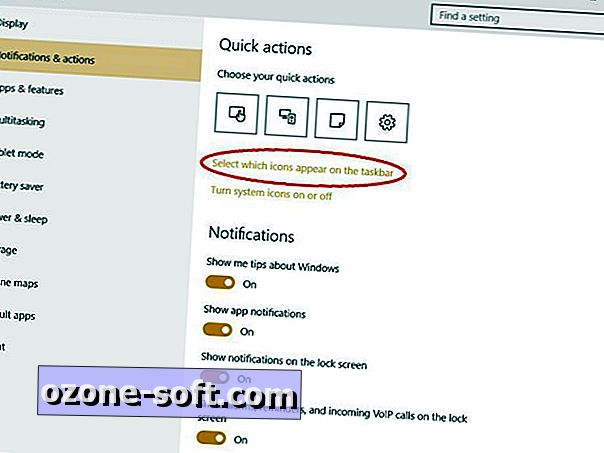
", " modalTemplate ":" {{nội dung}} ", " setContentOnInit ": false} '>
Bước 5: Trong Windows 10 (quy trình có thể hơi khác trong các phiên bản trước), nhấp Bắt đầu> Cài đặt . Tiếp theo, nhấp vào Hệ thống, sau đó Thông báo và Hành động .

", " modalTemplate ":" {{nội dung}} ", " setContentOnInit ": false} '>
Bước 6: Nhấp vào Chọn biểu tượng nào xuất hiện trên thanh tác vụ, sau đó cuộn xuống cho đến khi bạn tìm thấy biểu tượng có nhãn Ổ cứng KhayStatus. Nhấp vào thanh trượt để đặt thành Bật . (Đây cũng là vị trí để bật bất kỳ chỉ số KhayStatus nào khác mà bạn có thể muốn, như Caps Lock.)
Và đó là nó! Bây giờ bạn sẽ có thể nói trong nháy mắt khi ổ cứng của bạn đang làm việc của nó.













Để LạI Bình LuậN CủA BạN